Vandaag leert u hoe u WINRAR kunt downloaden. In dit geval is WinRAR een programma voor Windows dat tientallen gecomprimeerde bestandsindelingen kan maken en decomprimeren.
Wanneer u een bestand downloadt dat de extensie “.rar” heeft, kan WinRAR de inhoud extraheren, zodat u deze kunt bekijken en bewerken.
Leer stap voor stap hoe u de proefversie van het programma kunt downloaden en installeren en hoe u kunt upgraden naar de betaalde versie.
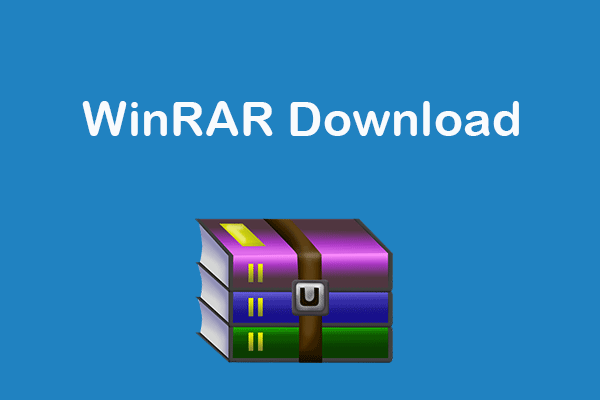
Hoe WinRAR te installeren
De eerste stap die u moet doen, is toegang krijgen tot RARLAB, het officiële domein van WinRAR. We raden u aan het niet van een andere website te downloaden om het risico te vermijden dat u wordt geïnfecteerd door virussen of bestanden die uw systeem vertragen. Klik vervolgens op Downloads in het menu aan de linkerkant.
Voor degenen die 64 bits hebben (W8 of W10) moet je kiezen voor “Portugees Braziliaans (64 bit)”. Hetzelfde geldt voor de 32-bits versie, die hieronder komt te staan: “Portugees Braziliaans (32 bit). Om erachter te komen of het systeem 32 of 64 bits is, gaat u naar het menu “Start”, ga naar “Instellingen”, “Systeem” en “Over”. De versie wordt geschreven onder “Systeemtype”.
Open vervolgens het WinRAR-installatieprogramma. Het bevat de naam van het programma, de computerversie en de huidige editie van WinRAR en zou in de map “Downloads” moeten staan. Bekijk de informatie over de proefversie van WinRAR en klik op Installeren. Hier weet u dat de sollicitatie kan maximaal 40 dagen vrij worden gebruikt; Vervolgens wordt u gevraagd een licentie aan te schaffen.
Stel vervolgens de installatievoorkeuren in en klik op OK. Op het volgende scherm moet u enkele instellingen maken. In de "Interface" is het mogelijk om te bepalen of het programma wordt toegevoegd aan het menu "Start" of aan het "Bureaublad". In “Shell Integration” kunt u definiëren of WinRAR-specifieke opties worden toegevoegd aan het menu dat verschijnt als u met de rechtermuisknop klikt, zoals “Hier uitpakken”, “Toevoegen aan archief” en “Openen met WinRAR”.
Sluit ten slotte de installatiewizard af en begin WinRAR te gebruiken.
Hoe je er een kunt kopen licentie?
Om de licentie te kopen, moet u RARLAB openen in een internetbrowser. Het is het enige adres dat omleidingslinks biedt naar officiële licentiewederverkopers in Brazilië. Als er een bericht in het programma verschijnt waarin u wordt gevraagd de aankoop te doen, klikt u op “Online kopen” om direct naar de website te gaan.
In het paneel aan de linkerkant van het scherm verschijnt de optie Dealers, klik erop. Verkocht door derden die zijn geautoriseerd door RARLAB in Brazilië. Ga vervolgens naar de optie Latijns-Amerika en vervolgens naar “Brazilië”. De applicatielicentiedistributeurs en wederverkopers verschijnen. Klik op de URL van een van hen, bij voorkeur SiliconAction, wat de eerste is.
Ga vervolgens verder op de SiliconAction-website en klik op de optie "KOPEN" bovenaan het scherm. Op het volgende scherm kunt u het aantal licenties definiëren dat u wilt aanschaffen; elk kost momenteel R$ 116 (juli 2021). Kies vervolgens uw betaalmethode en dat is alles.
Op het volgende scherm moet u uw gegevens invoeren (onder andere naam, adres, e-mailadres, CPF of CNPJ), evenals informatie met betrekking tot de aankoopmethode, indien nodig (kaartnummer, naam, geldigheid, beveiligingscode, bijvoorbeeld ). Klik op “Formulier verzenden” om het proces te voltooien. Download vervolgens de verzonden bijlage. Het kan een paar minuten duren voordat de e-mail met het bestand arriveert; Klik op “rarkey.rar” en kies “Opslaan” om het naar uw computer over te brengen.
Dubbelklik ten slotte tweemaal op de optie in rarkey.rar om WinRAR te registreren. Klaar, u heeft geleerd hoe u WINRAR kunt downloaden, de software krijgt een licentie en geeft een bericht weer waarin de registratie wordt bevestigd.
